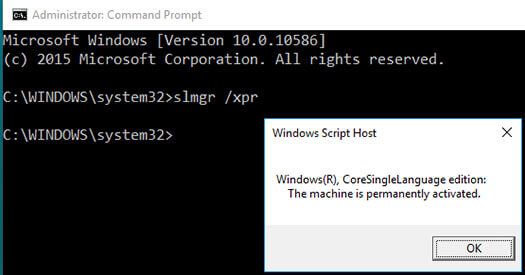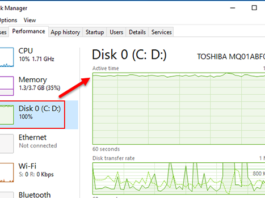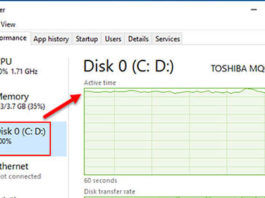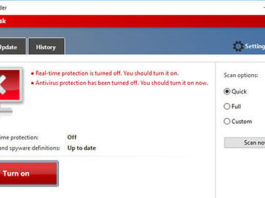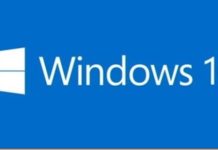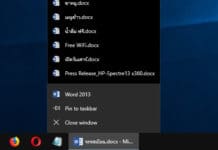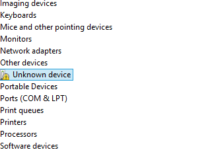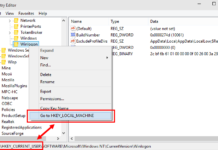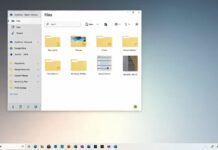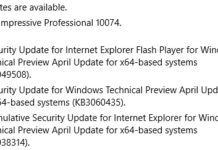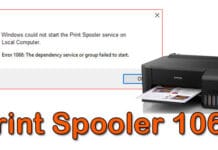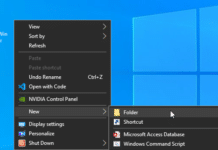3 วิธีค้นหาหมายเลข IP Address บน Windows 10
สำหรับ วิธีค้นหาหมายเลข IP Address บน Windows 10 ก็จะเป็นการค้นหาหมายเลข IP Address หรือหมายเลขไอพีแอดเดรสจากคอมพิวเตอร์ของเราที่ต่อผ่านสายแลนหรือระบบ WiFi ที่เชื่อมต่อ
Disable Animations เพิ่มความเร็วให้ Windows 10
ช่วงนี้ถ้าหากท่านใดได้ลองใช้งาน Windows 10 (Windows Technical Preview) กันไปบ้างแล้ว อาจสังเกตได้ถึงการเปลี่ยนแปลงบางอย่างที่เกี่ยวกับการเปิดหน้าต่างโปรแกรมต่างๆขึ้นมา, ขยายหน้าต่างให้เต็มหน้าจอ, ลดหน้าต่างลงไปไว้ที่ทาสก์บาร์ หรือจะปิดหน้าต่างโปรแกรมที่เลิกใช้งานก็จะมีฟีเจอร์ตัวหนึ่ง ที่เมื่อกดปุ่มปิดหน้าจอ แล้วหน้าต่างโปรแกรมก็จะย่อขนาดลงจากใหญ่สุดไปเป็นเล็กที่สุดแล้วหายไป ให้การใช้งานดังกล่าวดูดียิ่งขึ้น
วิธียกเลิกรหัสผ่านหลังออกจากโหมด Sleep บน Windows 10
สำหรับบทความ การยกเลิกรหัสผ่านหลังออกจากโหมด Sleep บน Windows 10 โดยค่ามาตรฐานของ Windows เมื่อมีการออกจากโหมด Sleep หรือเมื่อต้องการปิดการใช้งานคอมพิวเตอร์หรือโน๊ตบุคจากการใช้งานโปรแกรมต่างๆในขณะนั้นเอาไว้ชั่วคราว เมื่อเปิดคอมพิวเตอร์/โน๊ตบุ๊คขึ้นมาใหม่เพื่อให้การงานต่างๆดำเนินต่อไปได้เลยโดยไม่ต้องเปิดโปรแกรมที่เคยใช้ในครั้งล่าสุดขึ้นมาใหม่แต่กลับต้องใส่รหัสผ่านล็อกอินเข้าสู่ระบบอีกครั้ง
วิธีเพิ่มจำนวนรายการ Jump Lists บน Windows 10
สำหรับบทความ วิธีเพิ่มจำนวนรายการ Jump Lists บน Windows 10 โดยเจ้า Jump Lists ที่ว่านี่ จะเป็นรายการทางลัดการแสดงผลประวัติรายการที่เคยถูกเรียกใช้งานบ่อยๆ ไม่ว่าจะเป็นไฟล์เอกสาร Microsoft Office, เว็บเบราว์เซอร์, File Explorer, โปรแกรมมัลติมีเดีย, Text Editor ต่างๆ, ฯลฯ โดยเมื่อมีการเปิดเรียกใช้งานตัวโปรแกรม แล้วผู้ใช้งานสั่งคลิกขวาที่ทาสก์บาร์ ก็จะมีประวัติรายการรายชื่อไฟล์ที่เคยถูกเรียกใช้งานแสดงขึ้นมา และโดยปกติแล้วประวัติรายการจะแสดงรายการที่เคยถูกเรียกใช้งานสูงสุดได้เพียงแค่ 12 รายการเท่านั้น
การค้นหาและอัพเดตไดร์เวอร์ที่ Device Manager ด้วยตนเอง
หลังการติดตั้ง Windows เสร็จแล้ว ผู้ใช้งานมือใหม่ที่ทำการติดตั้ง Windows ด้วยตนเอง หลายท่านก็คงเลือกการติดตั้งไดร์เวอร์ให้กับอุปกรณ์ฮาร์ดแวร์ต่างๆให้ Windows ได้รู้จักกับอุปกรณ์ฮาร์ดแวร์ต่างๆด้วยแผ่นไดร์เวอร์ที่มีมาให้กับอุปกรณ์เหล่านั้น ไม่ว่าจะเป็น ไดร์เวอร์การ์ดจอ, ไดร์เวอร์เมนบอร์ด หรือ ไดร์เวอร์การ์ดเสียง ก็ไม่มีอะไรยุ่งยาก แต่บางท่านไม่ได้เก็บแผ่นไดร์เวอร์ต่างๆเอาไว้ หรือ...
การปรับปรุงหน้าตาใหม่ Registry Editor Windows 10
โดยคุณลักษณะการปรับปรุงที่ว่านี้ก็คือ เมนูคลิกขวา (Context Menu) ที่เมื่อเราคลิกเข้าไปในคีย์ย่อยในโฟลเดอร์คีย์หลักใดๆ หากเข้าไปผิดตำแหน่งโฟลเดอร์ เราสามารถใช้เมนูคลิกขวากระโดดจากคีย์ดังกล่าวไปยังคีย์ในโฟลเดอร์คีย์หลักอีกหนึ่งตำแหน่งได้ทันที โดยที่ไม่ต้องไปดับเบิ้ลคลิกเลือกคีย์ย่อยในโฟลเดอร์คีย์หลักใหม่ให้เสียเวลา
File Explorer แนวโมเดิร์น จะมากับ Windows 10 v.21H1
Panos Panay ประธานเจ้าหน้าที่ฝ่ายผลิตภัณฑ์ของ Microsoft ได้เปิดเผยถึงการปรับปรุงบางอย่างของ Windows 10 ในเวอร์ชั่น 21H1 ที่กำลังจะตามออกมาให้ผู้ใช้งานได้อัพเดตกัน บางอย่างที่มีการปรับปรุงและถูกพูดถึงนั่นก็คือ File Explorer ที่มีหน้าตาอินเทอร์เฟสและฟังก์ชั่นต่างๆไปในแนวโมเดิร์นที่มีการออกแบบใหม่ให้ทันสมัยขึ้นและได้เพิ่มประสิทธิภาพฟังก์ชั่นที่มีอยู่เดิมให้ดีขึ้นด้วย
Windows 10 Technical Preview Build 10074
สำหรับวันนี้ ทางไมโครซอฟท์ก็ได้เปิดให้คอมพิวเตอร์ที่ใช้ระบบปฏิบัติการ Windows 10 Technical Preview เวอร์ชั่น Beta ได้ทำการอัพเดตการปรับปรุงครั้งใหม่กับ Build 10074 โดยท่านสามารถเลือกการอัพเดตผ่านทางเครื่องมือ Windows Update เพื่อสั่งดาวน์โหลดไฟล์ต่างๆแบบอัตโนมัติ ด้วยขั้นตอนดังต่อไปนี้
วิธีแก้ Print Spooler 1068 บน Windows 10
สำหรับบทความ วิธีแก้ Print Spooler 1068 บน Windows 10 โดยปัญหา Print Spooler 1068 จะเป็นปัญหาที่เกิดระหว่าง Windows 10 กับเซอร์วิส Print Spooler ไม่สามารถสั่งให้ปริ้นเตอร์เริ่มการทำงานได้ด้วยสาเหตุบางประการและปัญหาดังกล่าวก็จะมาพร้อมกับข้อความ " Windows could not start the Print Spooler service on Local Computer, Error 1068, The dependency service or group failed to start. "
วิธีเปลี่ยนชื่อ New Folder สร้างโฟลเดอร์ใหม่บน Windows 10
สำหรับบทความ วิธีเปลี่ยนชื่อ New Folder บน Windows 10 โดยปกติผู้ใช้งานคอมพิวเตอร์และระบบปฏิบัติการ Windows จะคุ้นเคยกับวิธีเบสิกกับการสร้างโฟลเดอร์ใหม่กันเป็นอย่างดีอยู่แล้ว โดยเมื่อมีการคลิกขวาเพื่อสร้างโฟลเดอร์ใหม่ผ่าน Context Menu หรือเมนูคลิกขวา แล้วเลือกหัวข้อ New -> Folder ก็จะได้ชื่อมาตรฐานอย่าง New Folder ขึ้นมาให้อัตโนมัติ